
解决双显卡用户 Photoshop CS6 无法显示图片
现在不少笔记本都采用了双显卡(i3、i5内置的显卡+独立显卡),这样可以根据不同环境切换显卡,例如玩 游戏 用独立显卡,上上网用内置集成显卡,可以点省电。双显卡用户使用 Photoshop CS6 可能会出现无法显示图片,只能看见黑色的底框。然而进行打开文件拖拽却又能看见图片,鼠标一方掉图片又不显示了。
这是因为双显卡自动切换机制,和 Photoshop CS6 GPU加速 冲突的原因。
解决方法有两种:
1.到Bios里面屏蔽了集成的显卡(开机按DEL或别的键进入BIOS,选择 Advanced ChipSet Features 进入后选择on-chip video或相关video设置,选择disabled,保存退出即可)
注:不同型号主板,设置位置可能不一样。
2.关闭 Photoshop CS6 GPU 加速 功能
Photoshop CS6 GPU – 编辑 – 首选项 – 常规 – 性能 - 图形处理器设置 – 使用图形处理器(去掉勾),然后重新启动 Photoshop CS6 。但这样就会牺牲性能,如果经常使用 Photoshop 的用户,建议采用第一种方法。

怎样在powerpoint2013中通过宏命令创建pdf文档
怎样在powerpoint2013中通过宏命令创建pdf文档 开启宏命令功能 此处以PowerPoint 2013为例,其他版本的操作略有不同. 点击菜单:文件(0)人阅读时间:2024-01-18
怎样用PowerPoint2013播放幻灯片时标记重点
怎样用PowerPoint2013播放幻灯片时标记重点 方法/步骤 1.点击"开始"→"程序",点击powerpoint2013 2.在空白处输入文字 3.播放(0)人阅读时间:2024-01-18
PowerPoint2013中怎么删除"最近的文件夹"使用记录
PowerPoint2013中怎么删除"最近的文件夹"使用记录 1.鼠标左键双击计算机桌面PowerPoint 2013演示文稿程序图标,将其打开运行.在打开的(0)人阅读时间:2024-01-18
怎样在PowerPoint2013中制作出彩的填充效果
怎样在PowerPoint2013中制作出彩的填充效果 1.点击"开始"→"程序"PowerPoint2013 2."插入"→"文本框"→"横排文本框",在空白(0)人阅读时间:2024-01-18怎样在powerpoint2013中通过宏命令创建pdf文档
 怎样在powerpoint2013中通过宏命令创建pdf文档 开启宏命令功能 此处以PowerPoint 2013为例,其他版本的操作略有不同. 点击菜单:文件..2024-01-18
怎样在powerpoint2013中通过宏命令创建pdf文档 开启宏命令功能 此处以PowerPoint 2013为例,其他版本的操作略有不同. 点击菜单:文件..2024-01-18怎样用PowerPoint2013播放幻灯片时标记重点
 怎样用PowerPoint2013播放幻灯片时标记重点 方法/步骤 1.点击"开始"→"程序",点击powerpoint2013 2.在空白处输入文字 3.播放..2024-01-18
怎样用PowerPoint2013播放幻灯片时标记重点 方法/步骤 1.点击"开始"→"程序",点击powerpoint2013 2.在空白处输入文字 3.播放..2024-01-18PowerPoint2013中怎么删除"最近的文件夹"使用记录
 PowerPoint2013中怎么删除"最近的文件夹"使用记录 1.鼠标左键双击计算机桌面PowerPoint 2013演示文稿程序图标,将其打开运行.在打开的..2024-01-18
PowerPoint2013中怎么删除"最近的文件夹"使用记录 1.鼠标左键双击计算机桌面PowerPoint 2013演示文稿程序图标,将其打开运行.在打开的..2024-01-18怎样在PowerPoint2013中制作出彩的填充效果
 怎样在PowerPoint2013中制作出彩的填充效果 1.点击"开始"→"程序"PowerPoint2013 2."插入"→"文本框"→"横排文本框",在空白..2024-01-18
怎样在PowerPoint2013中制作出彩的填充效果 1.点击"开始"→"程序"PowerPoint2013 2."插入"→"文本框"→"横排文本框",在空白..2024-01-18
PowerPoint2007播放演示文稿方法(7.4播放演示文稿)

PowerPoint2007使用帮助系统是什么?(在powerpoint中需要帮助)

PowerPoint2007如何更改超链接颜色 ppt修改超链接颜色

如何给PowerPoint2007加密及权限设置 powerpoint可以设置密码保护文档吗
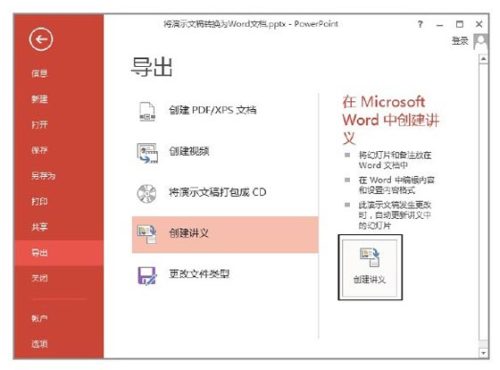
PowerPoint演示文稿转换为Word文档的方法 怎么把演示文稿转换为word
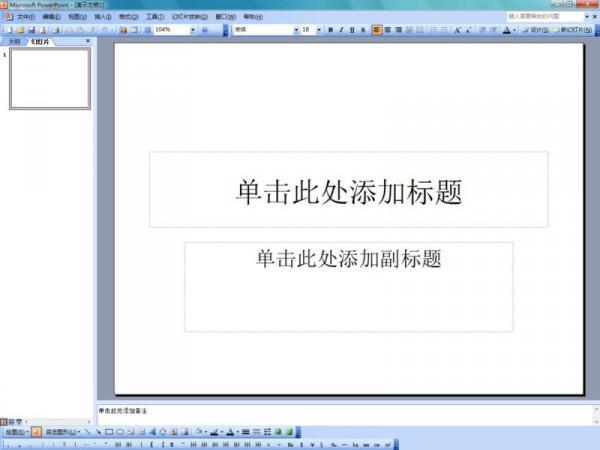
PowerPoint powerpoint2010

用PhotoShop打开psd文件提示读取复合数据是怎么回事?

Ps运行/反应慢怎么办?Photoshop性能优化技巧详细介绍

证照之星怎么美白皮肤?不会用photoshop来ps照片

Adobe Photoshop Lightroom快速修图技巧